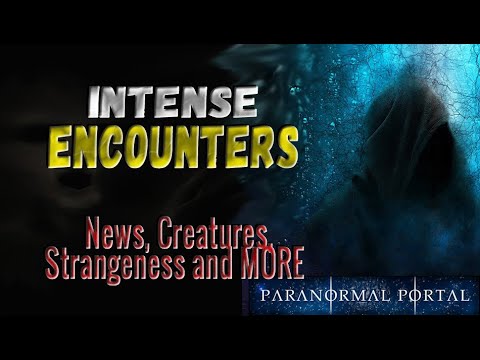यदि आपने इंस्टॉल किया है माइक्रोसॉफ्ट टेरेडो टनलिंग एडाप्टर अपने विंडोज 10 कंप्यूटर पर लेकिन इसे ढूंढें टेरेडो टनलिंग छद्म-इंटरफ़ेस गुम है डिवाइस मैनेजर से, तो यह पोस्ट आपकी मदद करेगी। आप भी देख सकते हैं डिवाइस शुरू नहीं हो सकता - कोड 10 डिवाइस मैनेजर में संदेश।
टेरेडो सुरंग एक छद्म-इंटरफेस है जो आईपीवी 4 पैकेट में आईपीवी 6 पैकेट को एन्सेप्लेट करके आईपीवी 4 और आईपीवी 6 उपकरणों के बीच संचार की अनुमति देता है। यह नेटवर्क उपकरणों को IPv6 मानक का समर्थन करने में विफल होने पर भी पैकेट के संचरण को सक्षम बनाता है।
टेरेडो टनलिंग छद्म-इंटरफेस गायब है
यहां कुछ ऐसी चीजें हैं जिन्हें आप समस्या को ठीक करने का प्रयास कर सकते हैं। लेकिन शुरू करने से पहले, पहले सिस्टम पुनर्स्थापना बिंदु बनाएं।
1] रजिस्ट्री के माध्यम से टीसीपीआईपी 6 सक्षम करें

रन खोलने के लिए विंडोज + आर दबाएं। दर्ज 'regediटी 'बॉक्स में और रजिस्ट्री संपादक खोलने के लिए ठीक दबाएं। रजिस्ट्री संपादक में, निम्न पते पर जाएं:
HKEY_LOCAL_MACHINESYSTEMCURRENTCONTROLSETSERVICESTCPIP6PARAMETERS
डबल क्लिक करें ' पैरामीटर'और दाएं फलक पर जाएं। वहां, 'राइट-क्लिक करें' अक्षम घटक‘ इसके मूल्य को संशोधित करने के लिए।
वैल्यू डेटा को बदलें 0 और परिवर्तनों को सहेजने के लिए ठीक क्लिक करें
ओपन डिवाइस मैनेजर> एक्शन> नए हार्डवेयर के लिए स्कैन करें।
अब व्यू टैब से, चुनें छुपे हुए डिवाइस दिखाएं। अब आप देखेंगे कि यह त्रुटियों के बिना मौजूद है।
2] माइक्रोसॉफ्ट टेरेडो टनलिंग एडाप्टर को दोबारा स्थापित करें
विनएक्स मेनू से, डिवाइस प्रबंधक खोलें।

यदि आप माइक्रोसॉफ्ट टेरेडो टनलिंग एडाप्टर के बगल में एक पीले विस्मयादिबोधक चिह्न देखते हैं, तो आपको अनइंस्टॉल करने की आवश्यकता है माइक्रोसॉफ्ट टेरेडो टनलिंग एडाप्टर - साथ ही साथ टेरेडो टनलिंग छद्म-इंटरफेस अगर आप इसे देखते हैं। इन दो प्रविष्टियों पर राइट-क्लिक करें और अनइंस्टॉल करें का चयन करें।
इसके बाद, 'कार्य'मेनू और प्रदर्शित विकल्पों की सूची से,'एक विरासत हार्डवेयर जोड़ें’.


3] कमांड प्रॉम्प्ट का उपयोग कर टेरेडो क्लाइंट को सक्षम करें
इसके बाद, एक उन्नत कमांड प्रॉम्प्ट खोलें और निम्न के बाद निम्न आदेश निष्पादित करें:
विंडोज कुंजी + एक्स दबाएं और कमांड प्रॉम्प्ट (एडमिन) का चयन करें।
netsh
int teredo
set state disabled
int ipv6
set teredo client
इसके बाद, नए हार्डवेयर के लिए डिवाइस प्रबंधक> एक्शन> स्कैन खोलें।
अब व्यू टैब से, चुनें छुपे हुए डिवाइस दिखाएं। अब आप देखेंगे कि यह त्रुटियों के बिना मौजूद है।
यह सत्यापित करने के लिए कि सभी ठीक है, एक सीएमडी विंडो में, निम्न आदेश चलाएं:
netsh interface teredo show state
प्रकार ग्राहक इसका मतलब यह होगा कि सब ठीक है - अन्यथा यह प्रदर्शित होगा विकलांग.
उम्मीद है इससे आपका काम बनेगा।
संबंधित पोस्ट:
- विंडोज़ में इंटरनेट कनेक्टिविटी समस्याओं को हल करने के लिए आईपीवी 6 को सक्षम या अक्षम करें
- IPv6 को अक्षम करने का सही तरीका, और 5 सेकंड बूट विलंब से बचें
- विंडोज रजिस्ट्री संपादक युक्तियाँ और विशेषताएं
- विंडोज रजिस्ट्री को डिफ्रैग करने के लिए फ्री रजिस्ट्री डिफ्रैगमेंटर
- माइक्रोसॉफ्ट विंडोज में रजिस्ट्री क्लीनर के उपयोग का समर्थन नहीं करता है